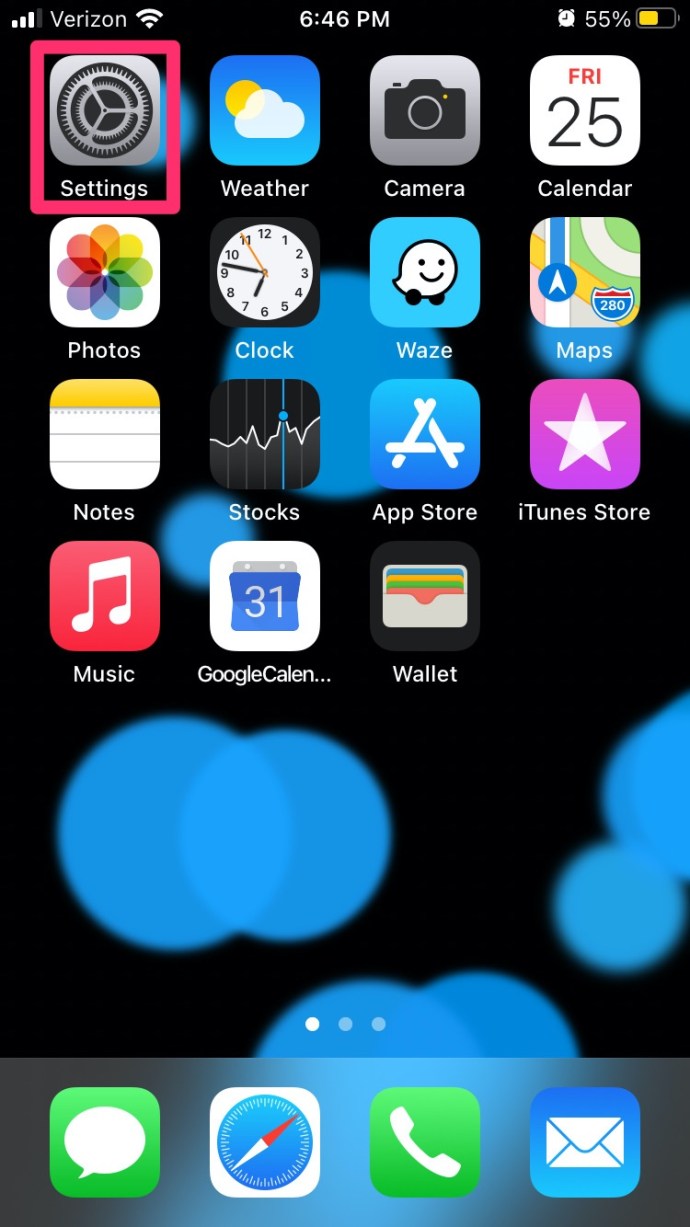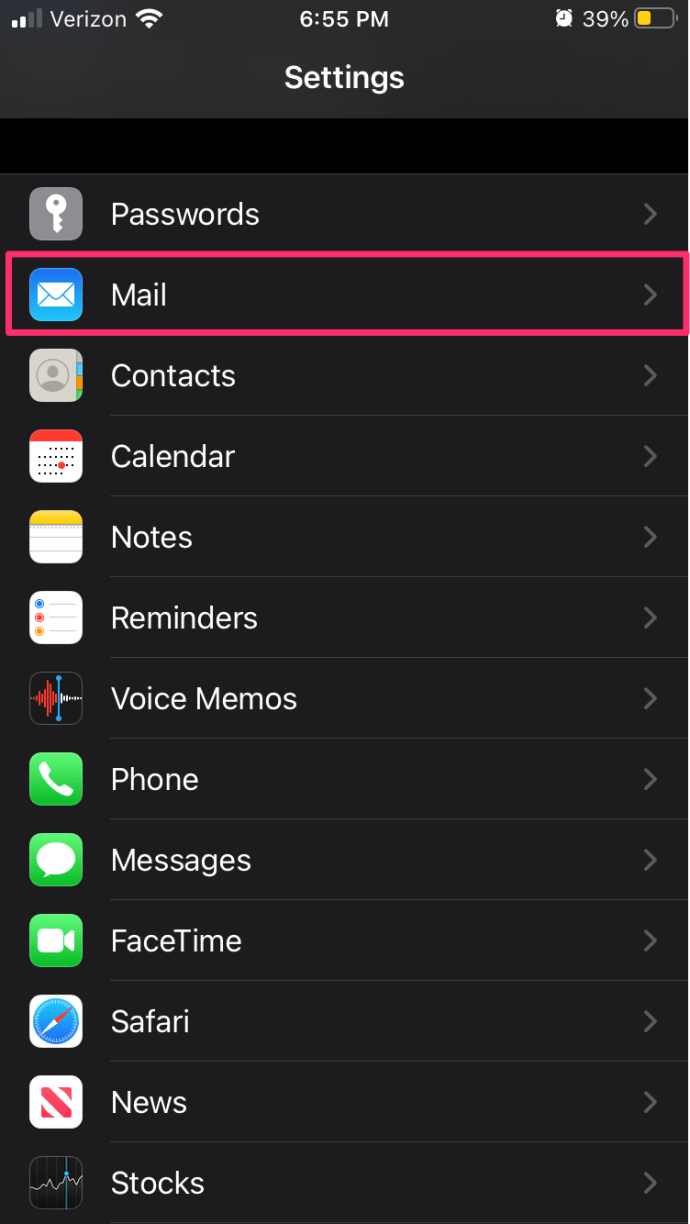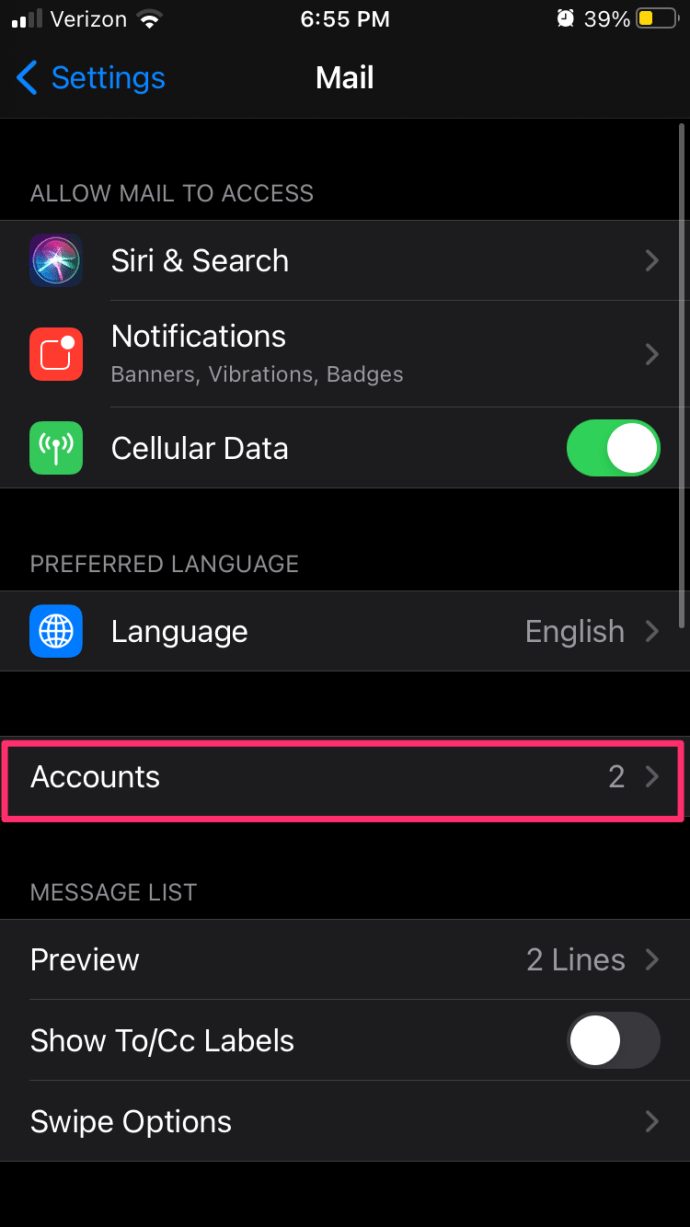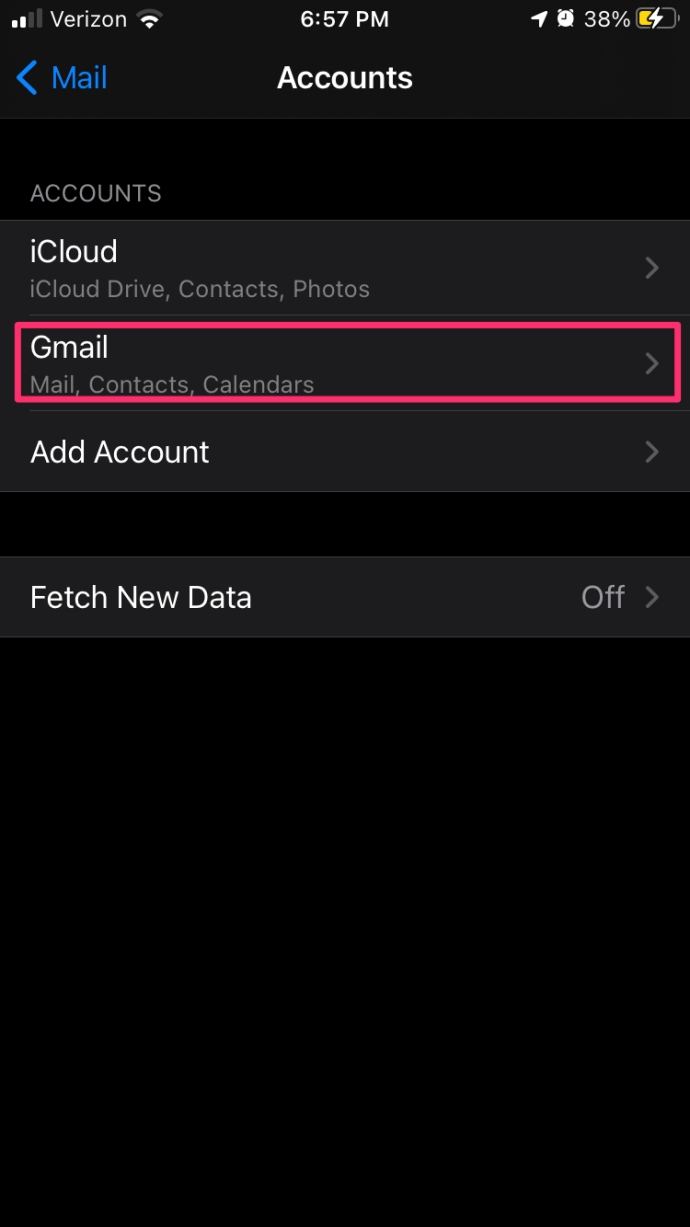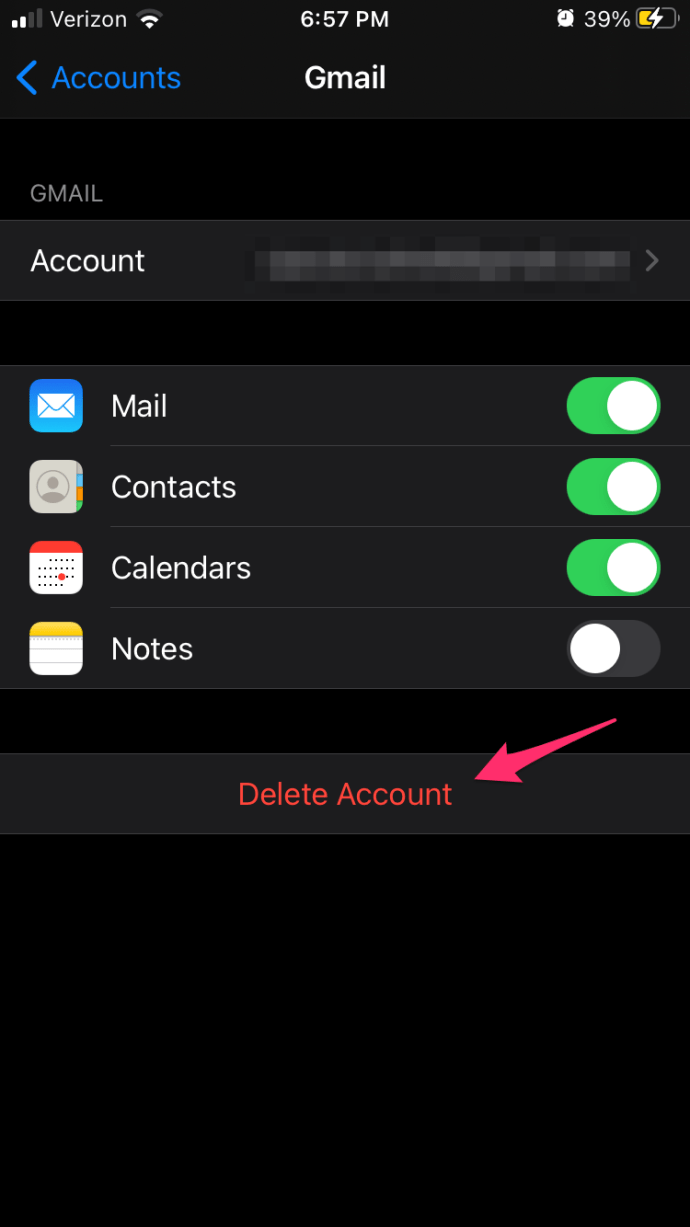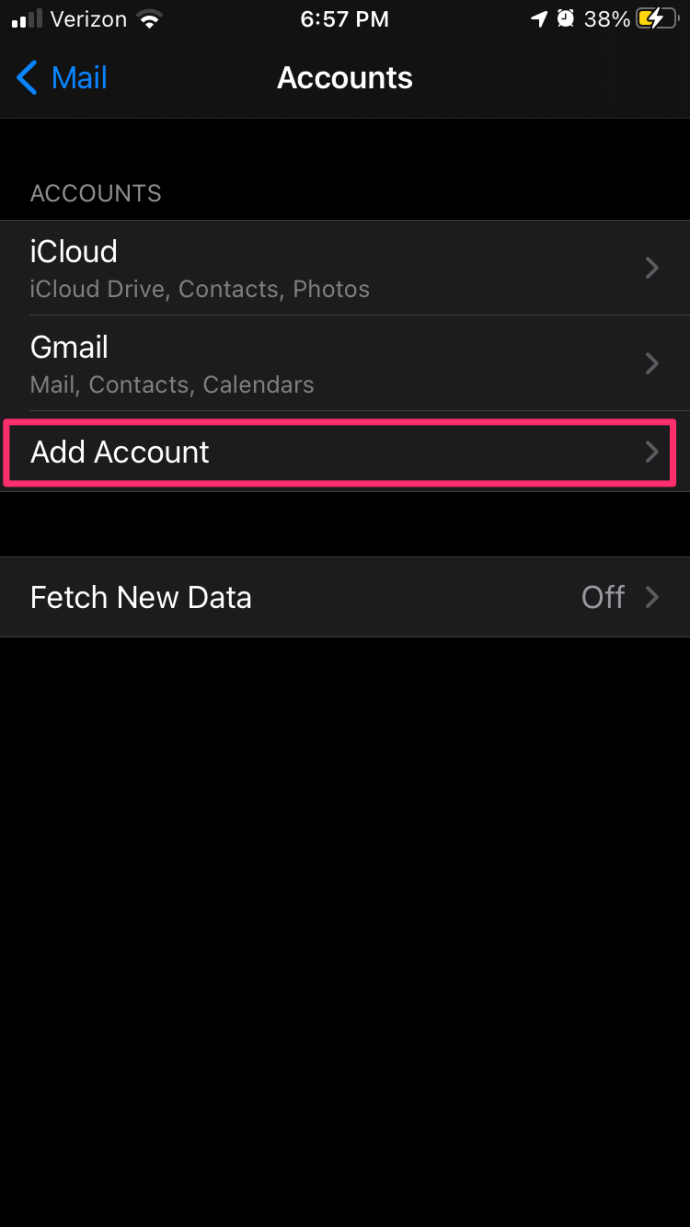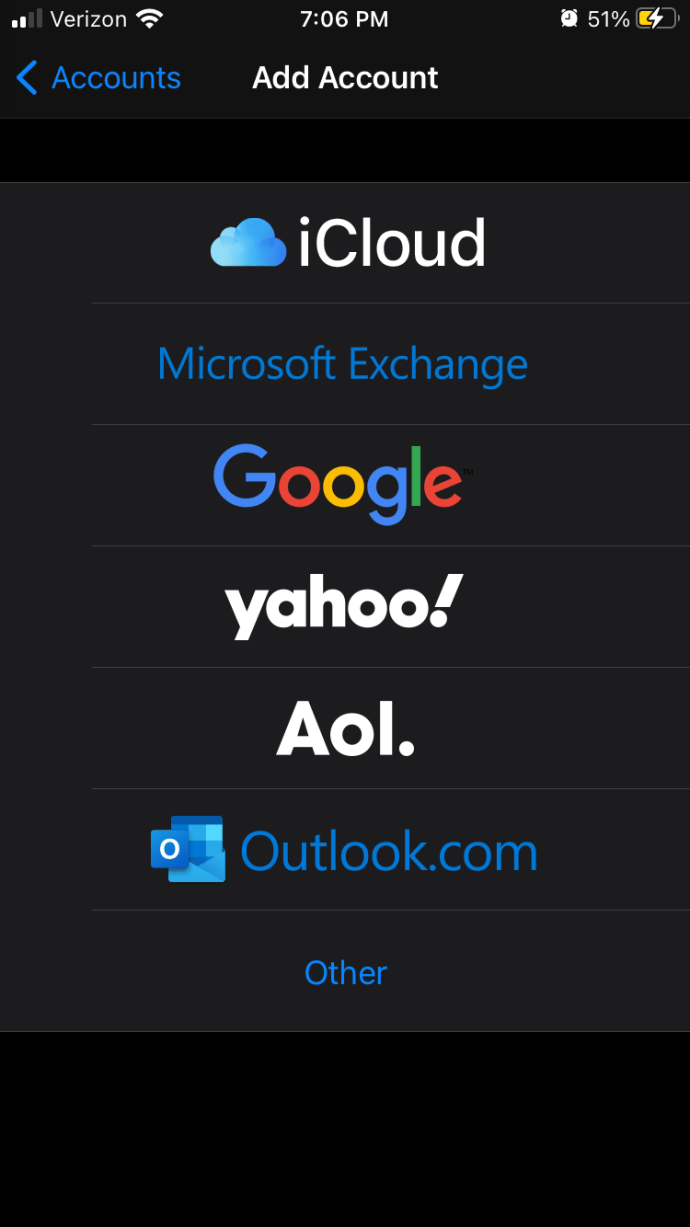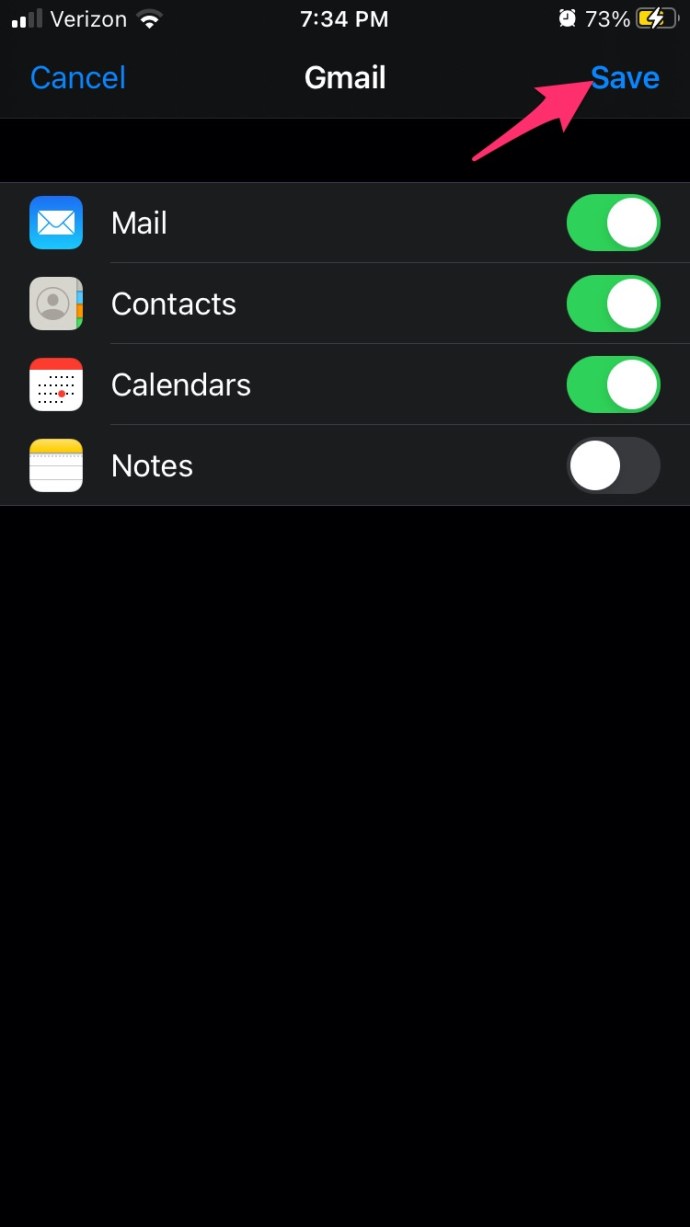Як виправити «Не вдається отримати пошту, не вдалося підключитися до сервера» на iPhone та iPad
Для тих, хто продовжує отримувати «Не вдається отримати пошту. Помилка підключення до сервера» на iPhone, iPad та iPod touch існує кілька способів вирішення цієї проблеми. Ця помилка виникає, коли пристрої iOS намагаються отримати нові листи, особливо з сервера Microsoft Exchange, повертаючи повідомлення про помилку «Не вдається отримати пошту, не вдалося підключитися до сервера».

Це нормально для iOS 9, iOS 8, iOS 7 і iOS 6 для пристроїв Apple, таких як iPhone 6s, iPhone 6s Plus, iPhone 6, iPhone 6 Plus, iPhone 5s, iPhone 5c, iPhone 5 і iPhone 4s, а також на більшості iPad. iOS 6 і вище. Нижче наведено кілька різних методів, які допоможуть вам вирішити цю проблему з підключенням для вашого пристрою Apple.

Спочатку зробіть резервну копію вашого iPhone
Незалежно від того, користуєтеся ви iCloud чи іншою системою, створіть резервну копію свого iPhone, що є хорошою ідеєю, перш ніж вносити будь-які зміни на iPhone, iPad чи будь-який інший пристрій.
Можливе рішення 1. Повторно введіть логіни (імена користувачів) та паролі
Іноді ця проблема може статися з вашим iPhone або iPad після того, як ви змінили пароль електронної пошти.
На пристрої iOS виконайте такі дії, щоб повторно ввести ім’я користувача та пароль облікового запису електронної пошти:
- Йти до Налаштування.
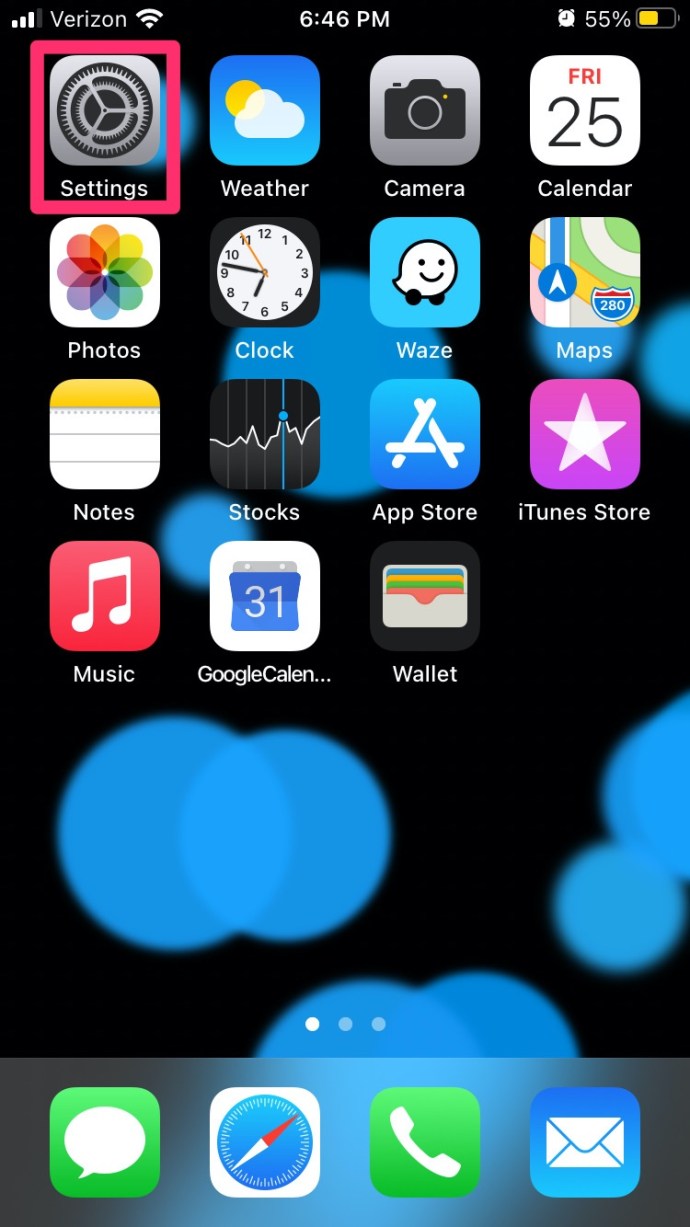
- Прокрутіть вниз і торкніться Пошта.
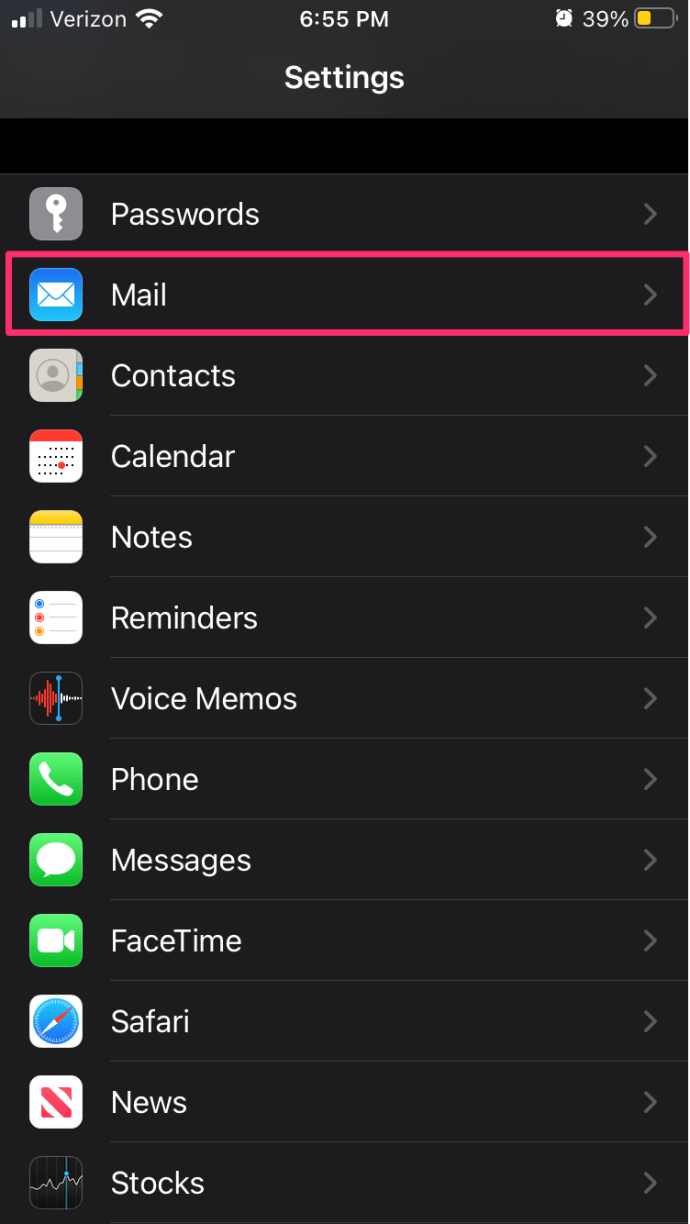
- Виберіть Рахунки.
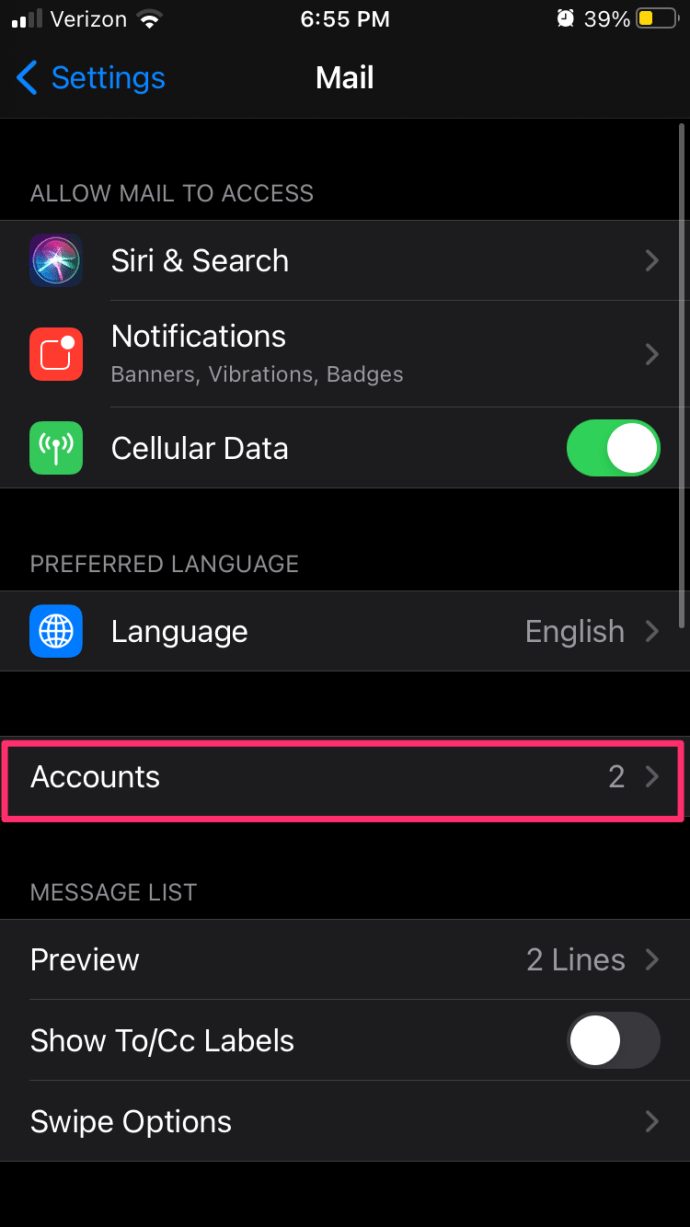
- Торкніться відповідного облікового запису.
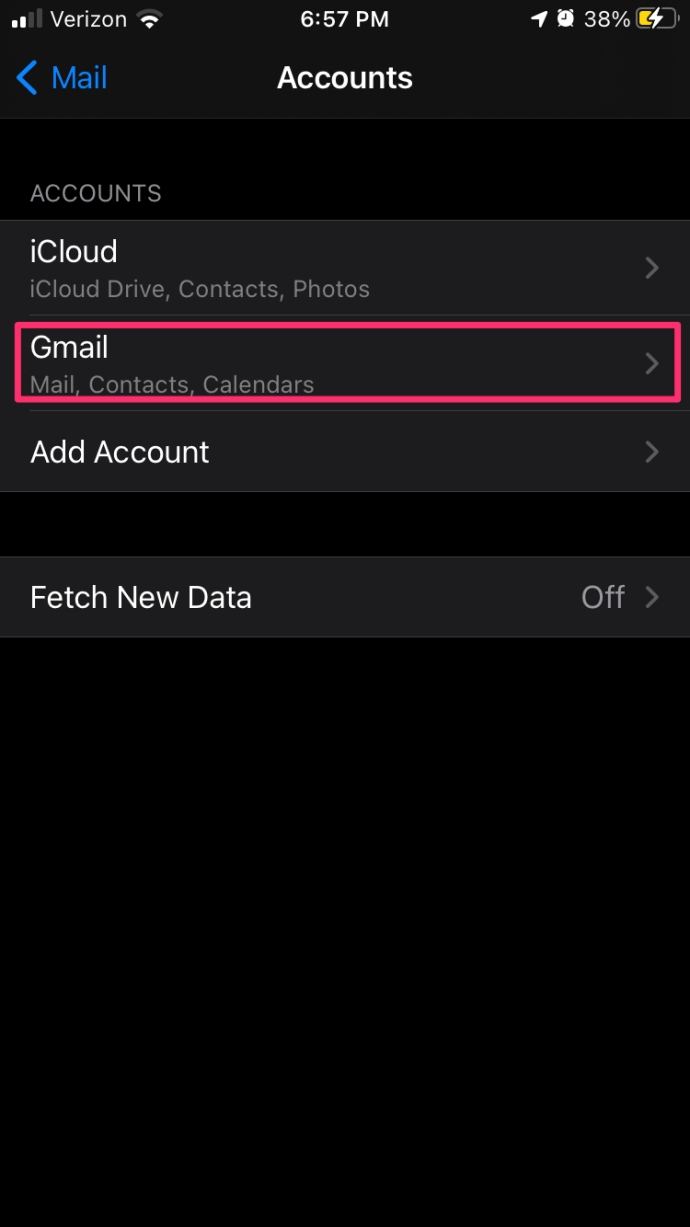
- Виберіть Видалити аккаунт і підтвердити за допомогою Видалити з мого iPhone.
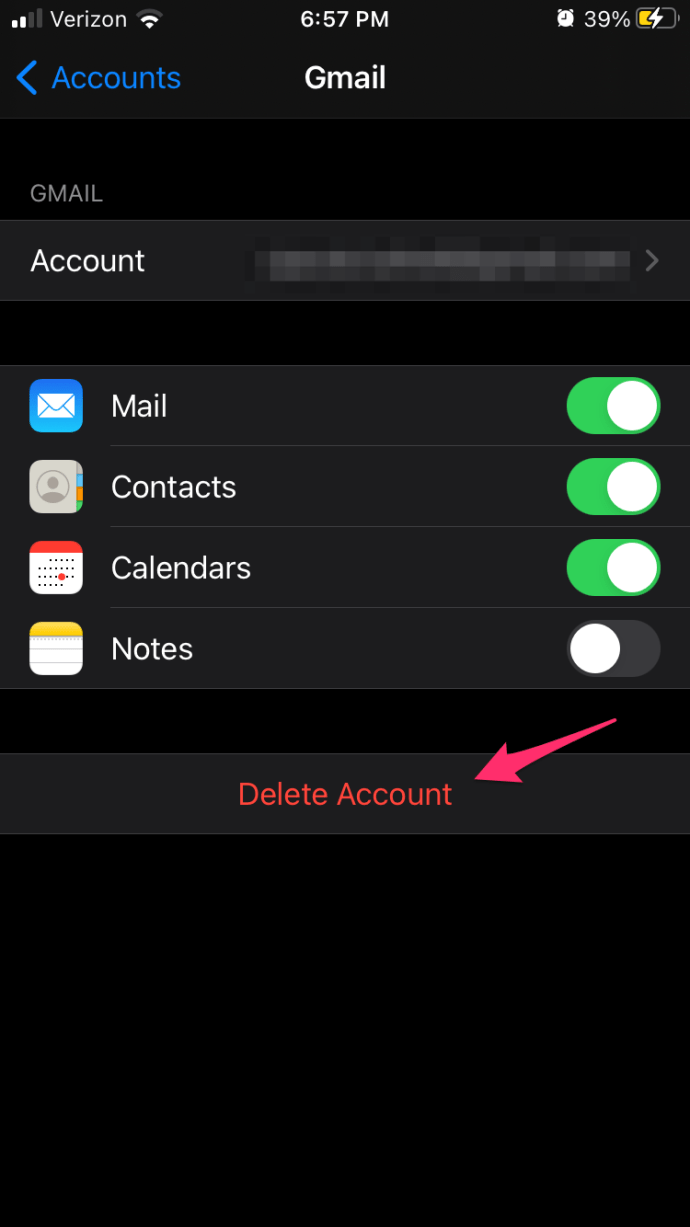
- Поверніться до Рахунки сторінку та виберіть Додати обліковий запис.
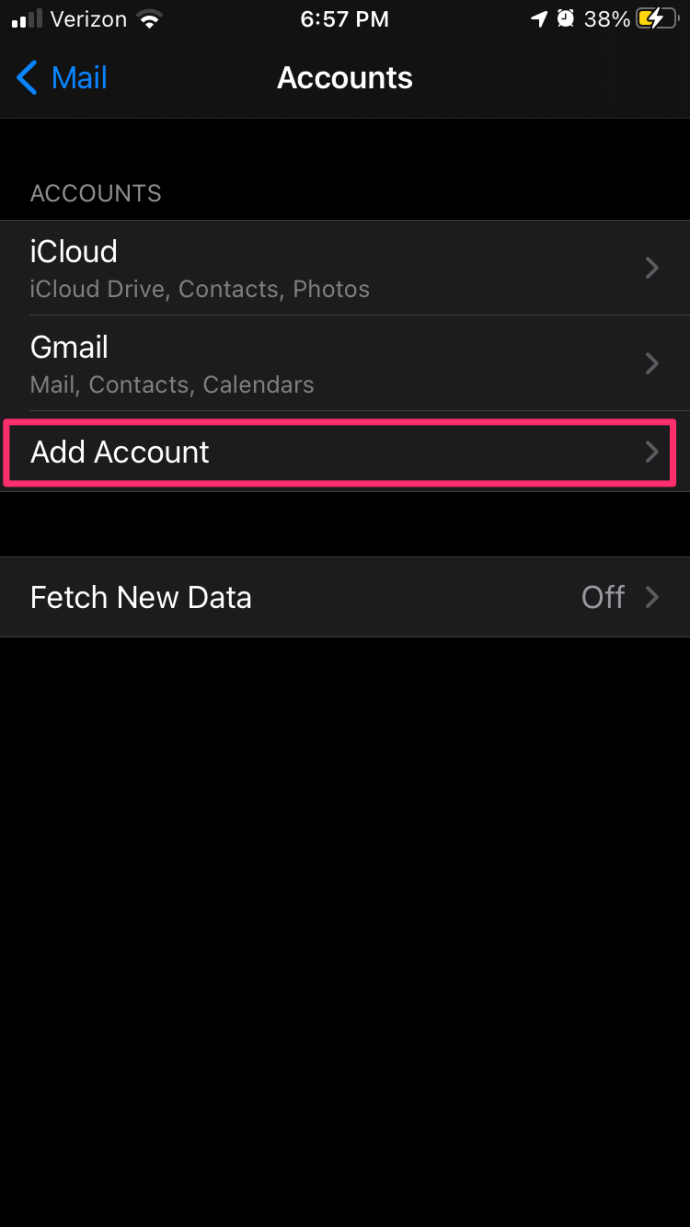
- Виберіть постачальника облікового запису та увійдіть.
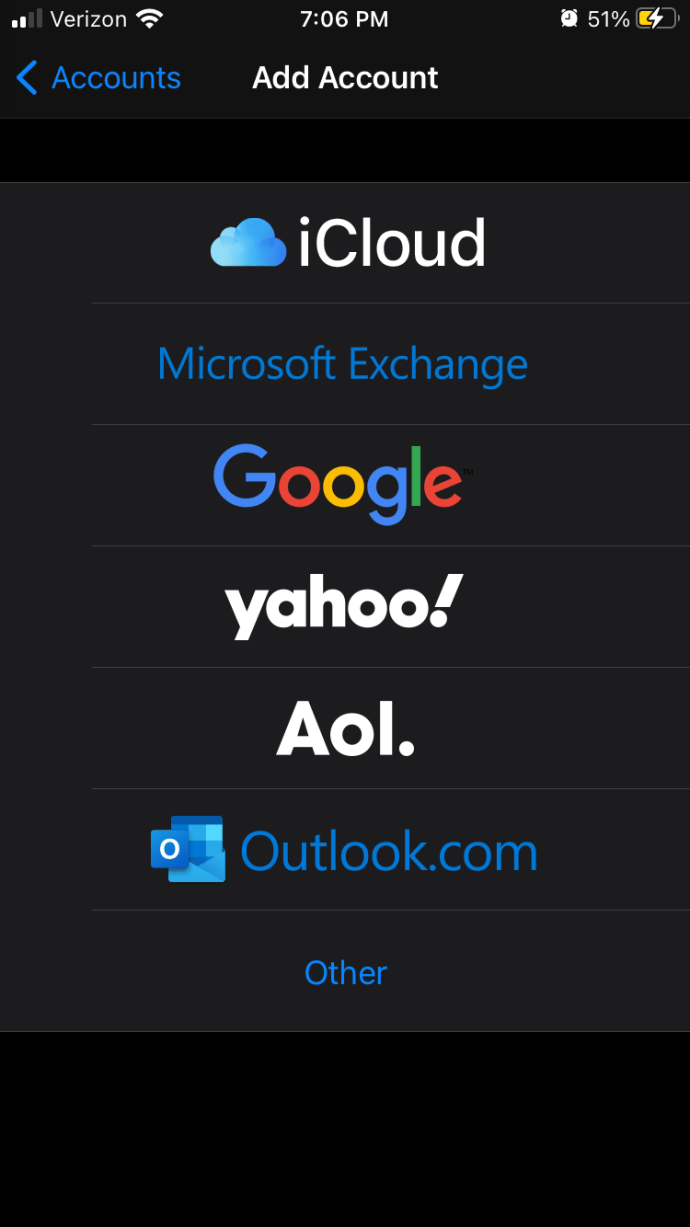
- Натисніть Зберегти закінчувати.
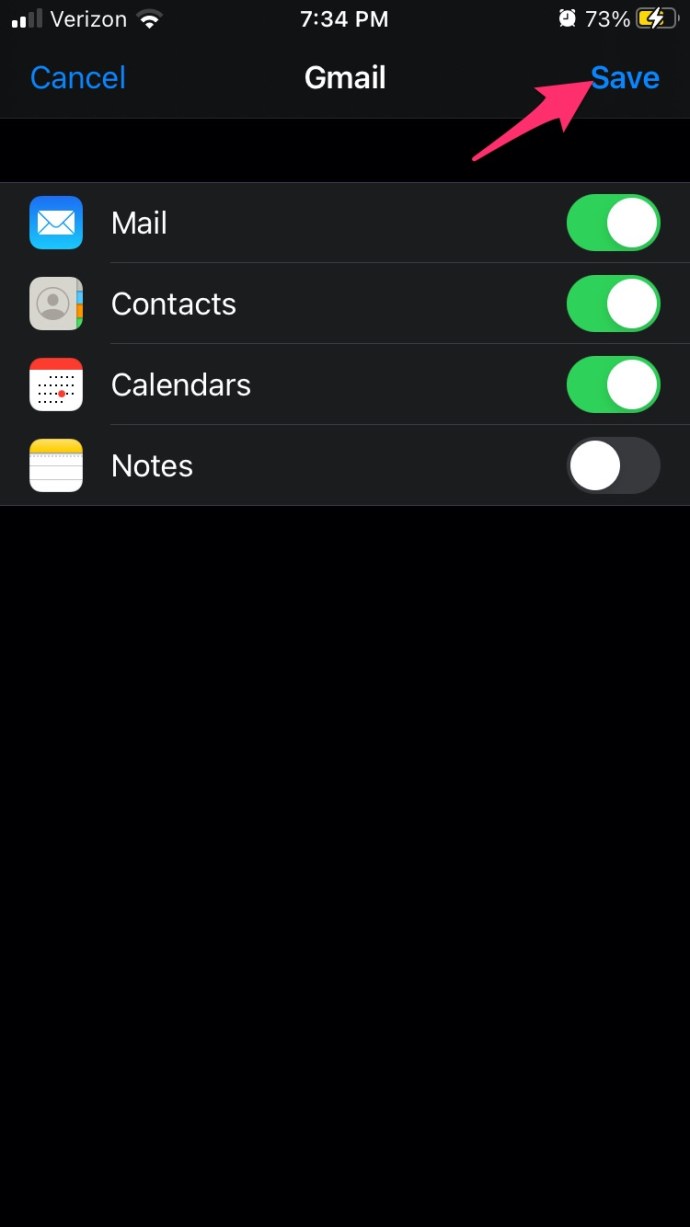
Потім перейдіть до свого поштового клієнта та спробуйте переглянути свою пошту. Він має оновити вашу поштову скриньку, включаючи показ ваших останніх повідомлень. Дайте цьому процесу кілька хвилин для роботи. Закрити, а потім знову відкрити клієнт електронної пошти – це хороший спосіб оновити.
Можливе рішення 2. Змініть параметри безпеки Microsoft Exchange
Якщо ви адміністратор сервера Microsoft Exchange, ви можете змінити налаштування або попросити адміністратора зробити це за вас.
- відчинено Користувачі Active Directory і комп’ютер.
- Далі у верхньому меню натисніть на Переглянути >Розширені функції.
- Тепер знайдіть і клацніть правою кнопкою миші обліковий запис пошти з помилками та виберіть Властивості.
- Потім виберіть Безпека табл.
- Далі натисніть на Розширений.
- Установіть прапорець Включити успадковані дозволи від батьківського об’єкта.
Можливе рішення 3: Змініть налаштування пароля
Змініть пароль для облікового запису електронної пошти Microsoft Exchange або облікового запису Yahoo і перевірте його, щоб переконатися, що з’єднання працює.
Інші методи
- Вимкніть iCloud і зробіть резервну копію всіх ваших поштових облікових записів, а потім скиньте пароль.
- Увімкнути Режим "у літаку в налаштуваннях, а потім вимкнути його, це іноді виправляє помилку.
- Видалити обліковий запис із проблемами. Потім знову створіть обліковий запис як новий обліковий запис, іноді просто повторне створення облікового запису вирішує проблему.
- Спробуйте змінити Дні пошти для синхронізації поле до Немає межі.
- Скиньте налаштування мережі через Налаштування > Загальні > Скидання > Скинути налаштування мережі. Зауважте, що скидання налаштувань мережі призведе до скидання УСІХ налаштувань мережі, тому це, ймовірно, не ваш перший вибір як метод вирішення цієї проблеми з електронною поштою.
Сподіваюся, ця стаття допомогла вам вирішити проблему «Не вдається отримати електронну пошту. Помилка підключення до сервера на вашому пристрої. Якщо ви знайшли цю стаття корисною, вам також може сподобатися ця стаття про те, як очистити кеш на iPhone 8 і iPhone 8 Plus.
Ви вирішили таку проблему електронної пошти на iPhone або iPad? Якщо так, розкажіть нам, як ви це зробили, у коментарях нижче.